一学就会的win10卸载应用详细教程
win应用卸载教程
很多朋友刚刚使用上win10系统,这个系统和之前版本的系统有很大的变化,导致一些朋友在操作上变得不太熟悉了,比如卸载程序,应用都不知道在哪里操作了,下面我们来看一下win10卸载应用。
win10卸载应用教程:
1、点击桌面左下角的开始菜单。
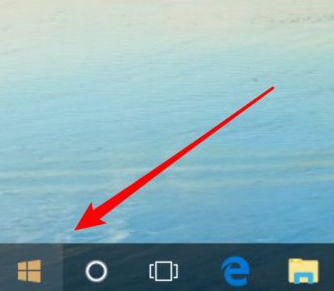
2、打开后,点击左边的设置图标。
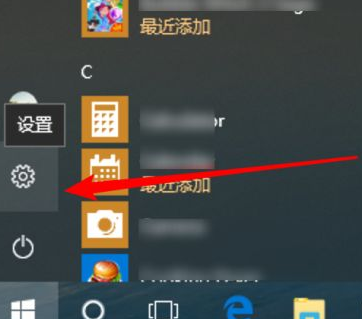
3、打开了设置窗口,点击这里的「应用」。
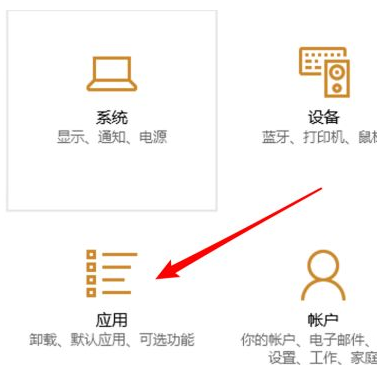
4、点击选中第一项的「应用和功能」。
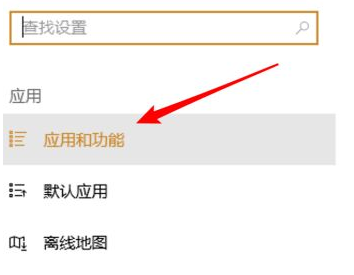
5、打开后这里显示的是电脑上安装的所有程序,应用了。
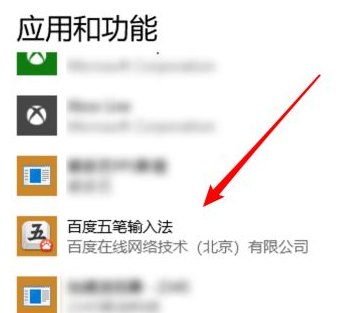
6、点击一个要卸载的应用后,下方会有一个「卸载」按钮弹出来的。
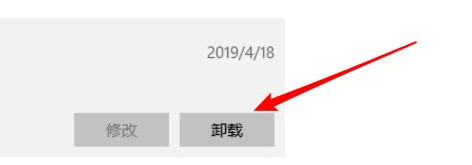
7、点击后,会弹出一个确认窗口,再点击这个窗口上的卸载按钮。
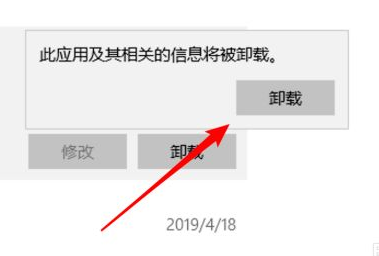
8、卸载完成,点击这个确定按钮。
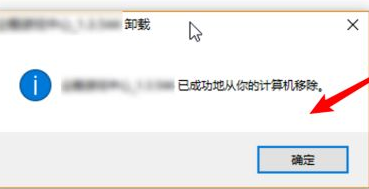
以上就是win10卸载应用的教程了,希望可以给你带来帮助。
以上是一学就会的win10卸载应用详细教程的详细内容。更多信息请关注PHP中文网其他相关文章!
本站声明
本文内容由网友自发贡献,版权归原作者所有,本站不承担相应法律责任。如您发现有涉嫌抄袭侵权的内容,请联系admin@php.cn

热AI工具

Undresser.AI Undress
人工智能驱动的应用程序,用于创建逼真的裸体照片

AI Clothes Remover
用于从照片中去除衣服的在线人工智能工具。

Undress AI Tool
免费脱衣服图片

Clothoff.io
AI脱衣机

AI Hentai Generator
免费生成ai无尽的。

热门文章
R.E.P.O.能量晶体解释及其做什么(黄色晶体)
4 周前
By 尊渡假赌尊渡假赌尊渡假赌
R.E.P.O.最佳图形设置
4 周前
By 尊渡假赌尊渡假赌尊渡假赌
刺客信条阴影:贝壳谜语解决方案
2 周前
By DDD
R.E.P.O.如果您听不到任何人,如何修复音频
4 周前
By 尊渡假赌尊渡假赌尊渡假赌
WWE 2K25:如何解锁Myrise中的所有内容
1 个月前
By 尊渡假赌尊渡假赌尊渡假赌

热工具

记事本++7.3.1
好用且免费的代码编辑器

SublimeText3汉化版
中文版,非常好用

禅工作室 13.0.1
功能强大的PHP集成开发环境

Dreamweaver CS6
视觉化网页开发工具

SublimeText3 Mac版
神级代码编辑软件(SublimeText3)





